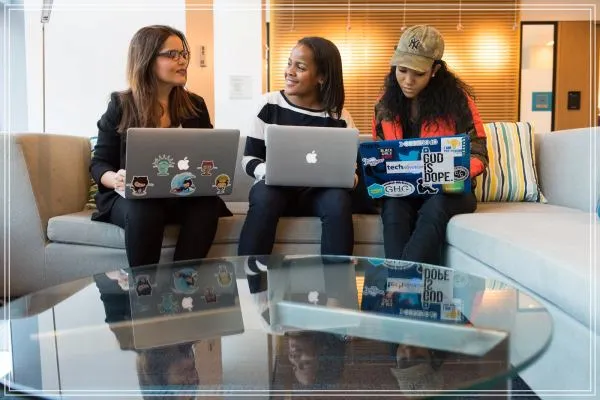넷북에 인터넷을 설치하는 방법은 생각보다 간단합니다. 와이파이 연결 가이드를 통해 누구나 쉽게 넷북에서 무선 인터넷을 사용할 수 있습니다. 이 글에서는 넷북 와이파이 설정법, 무선 네트워크 찾기, 비밀번호 입력, 연결 문제 해결 방법과 함께 빠르고 안정적인 인터넷 환경 구축 팁까지 자세히 알려드립니다. 초보자도 따라 하기 쉬운 단계별 설명으로 넷북 인터넷 연결을 완벽하게 마스터해 보세요.
넷북에서 인터넷 사용의 중요성과 시작하기
현대 사회에서 인터넷은 업무, 학습, 소통 등 다양한 분야에서 필수적인 도구입니다. 특히 휴대성이 뛰어난 넷북은 언제 어디서나 인터넷에 접속할 수 있어 활용도가 높습니다. 하지만 처음 넷북을 구입하거나 초기 설정 시에는 어떻게 와이파이를 연결해야 하는지 막막할 수 있습니다. 이 글에서는 넷북에 인터넷을 설치하는 가장 간단한 방법부터 차근차근 설명하여 누구나 손쉽게 무선 네트워크에 접속할 수 있도록 돕겠습니다.
와이파이 네트워크 검색과 선택 방법
넷북에서 무선 인터넷을 사용하려면 먼저 주변의 와이파이 신호를 찾아야 합니다. 윈도우 운영체제 기준으로 작업 표시줄 우측 하단의 와이파이 아이콘을 클릭하면 활성화된 무선 네트워크 목록이 나타납니다. 여기서 자신에게 맞는 네트워크 이름(SSID)을 선택합니다. 공공장소나 집에서 자주 사용하는 네트워크를 정확히 구분하고 올바른 신호를 선택하는 것이 중요합니다.
와이파이 비밀번호 입력 및 보안 설정
네트워크를 선택하면 보통 암호 입력 창이 뜹니다. 이는 해당 와이파이가 보안 설정되어 있기 때문인데, 올바른 비밀번호를 입력해야만 접속할 수 있습니다. 비밀번호는 공유기 관리자에게 문의하거나 라벨에 적힌 정보를 참고하세요. WPA2 이상의 최신 보안 프로토콜 사용 여부도 확인해 안전한 접속 환경을 유지하는 것이 좋습니다.
인터넷 연결 상태 확인과 문제 해결 팁
비밀번호 입력 후 정상적으로 연결되었는지 반드시 확인해야 합니다. 웹브라우저를 열어 원하는 사이트가 잘 열리는지 테스트해보세요. 만약 연결 실패 시에는 공유기 재부팅, 넷북의 와이파이 드라이버 업데이트 또는 IP 주소 재설정 등의 기본적인 점검 과정을 거치는 것이 효과적입니다. 또한 신호 세기가 약하면 가까운 곳으로 이동하거나 중계기를 활용해 안정성을 높일 수 있습니다.
넷북 최적화로 빠르고 안정적인 인터넷 환경 만들기
무선인터넷 속도를 향상시키려면 백그라운드에서 불필요한 프로그램 종료가 필요하며, 정기적으로 시스템 청소와 바이러스 검사를 실시하는 것도 중요합니다. 또한 공유기의 위치 조정이나 주파수 변경(5GHz 대역 이용) 등을 통해 간섭 없이 쾌적한 통신 환경을 마련할 수 있습니다. 이런 작은 습관들이 넷북의 전반적인 성능 개선에도 도움이 됩니다.
외부 장치 없이 바로 가능한 유용한 팁들
별도의 장비 없이도 윈도우 내장 기능만으로 손쉽게 와이파이를 관리할 수 있습니다. 예를 들어 ‘네트워크 및 공유 센터’ 메뉴에서는 상세 설정 변경과 문제 진단 도구 활용 등이 가능합니다. 또 자동 연결 옵션 활성화를 통해 매번 비밀번호 재입력 없이 편리하게 사용할 수도 있으니 꼭 확인해보세요.
쉬운 넷북 와이파이 설치로 더 나은 온라인 생활 누리기
넷북에 인터넷을 설치하고 와이파이에 원활히 연결하는 과정은 복잡하지 않습니다. 단계별로 차근차근 따라 하면 누구나 손쉽게 무선 네트워크에 접속할 수 있으며, 이를 통해 업무 효율성과 정보 접근성이 크게 향상됩니다. 특히 건강 관리 앱이나 온라인 강좌 등 다양한 디지털 콘텐츠 활용 면에서도 긍정적 효과가 큽니다. 오늘 소개한 방법들을 실천하여 안정적이고 빠른 넷북 인터넷 환경을 만들어 보다 풍요로운 일상을 즐겨보시길 바랍니다.